先日、車を購入することになり、カーディーラーへ行き、契約したところ、ご成約抽選プレゼントとして特賞の「PLAYSTAION5」に当選。「Xbox Series S」が我が家は「PLAYSTAION5」を買う予定もなかったので正直驚いております・・・。
 型番がCFI-1200A01なので、2022年9月以降に出荷された本体です。
型番がCFI-1200A01なので、2022年9月以降に出荷された本体です。
セットアップ方法
開封

開封するとまず見えるが
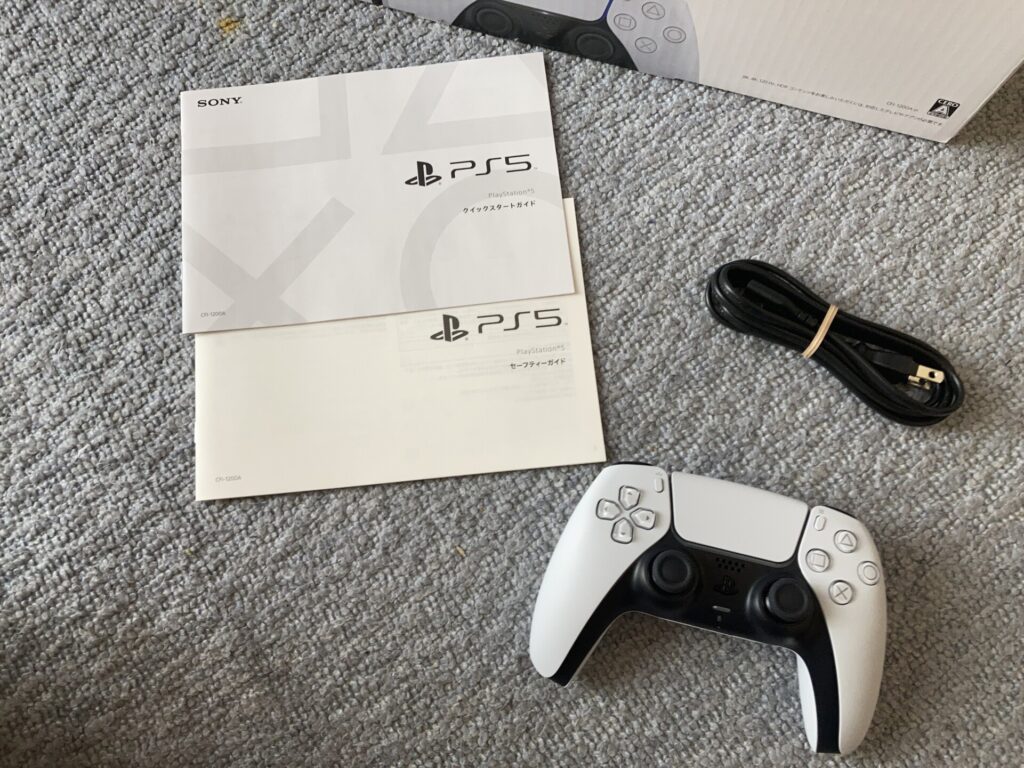
クイックスタートガイドとセーフティガイドと電源ケーブルとコントローラです。
さらに取り出すと、


設置用のスタンドとUSB typeCケーブルとHDMIケーブルが入っていました。この設置用のスタンドですが、縦置きでも横置きでも対応ができるもので、PS4の時には、縦置きのスタンドを別途購入する必要があったことを考えると、ありがたいと思いました。個人的には縦置きをしたい派なので。

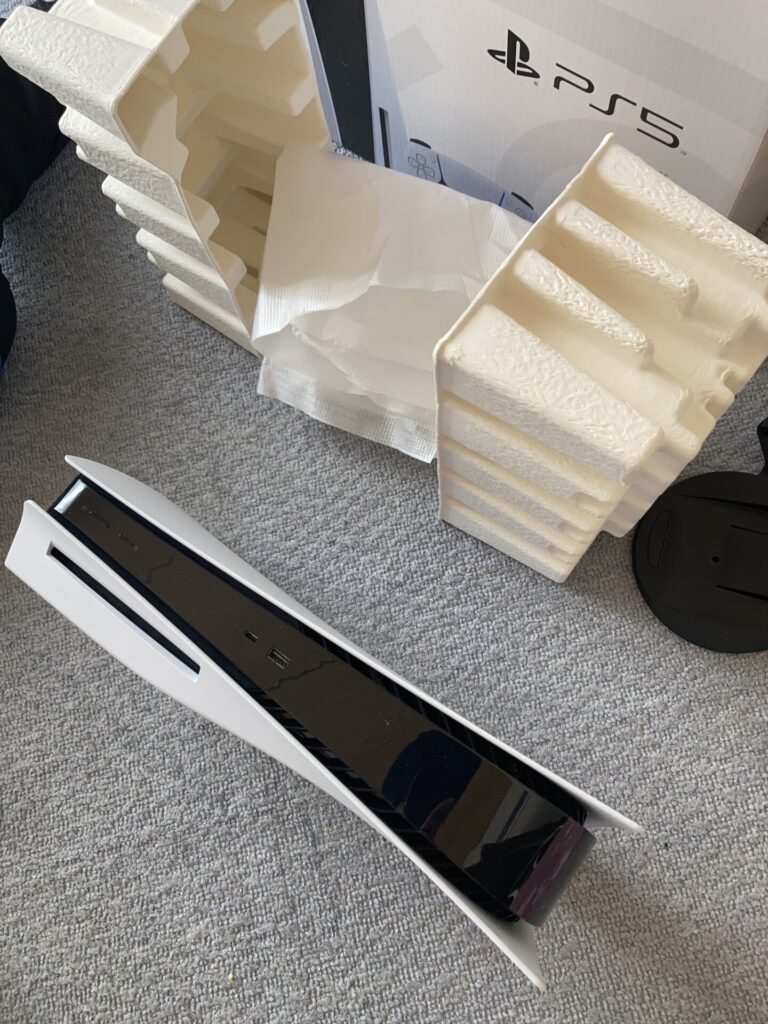
最後に「PLAYSTATION5」本体が入っていました。
設置と初期設定
まずは、本体にスタンドを設置します。私は縦置き設置をします。

縦置きにした場合の側面にスタンド取り付け用のネジ穴があるので、
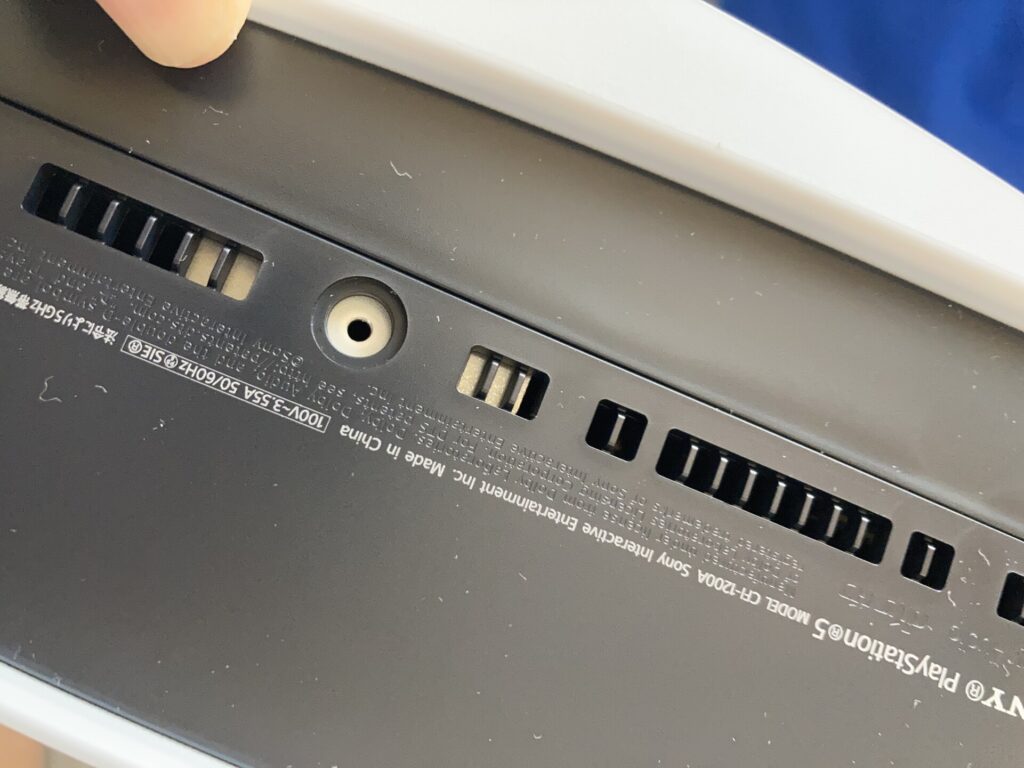
そのふたを外します。

スタンドの底面を見えるようにし、スライドしながらスタンドを回してみると、

接続用のネジが出てきます。
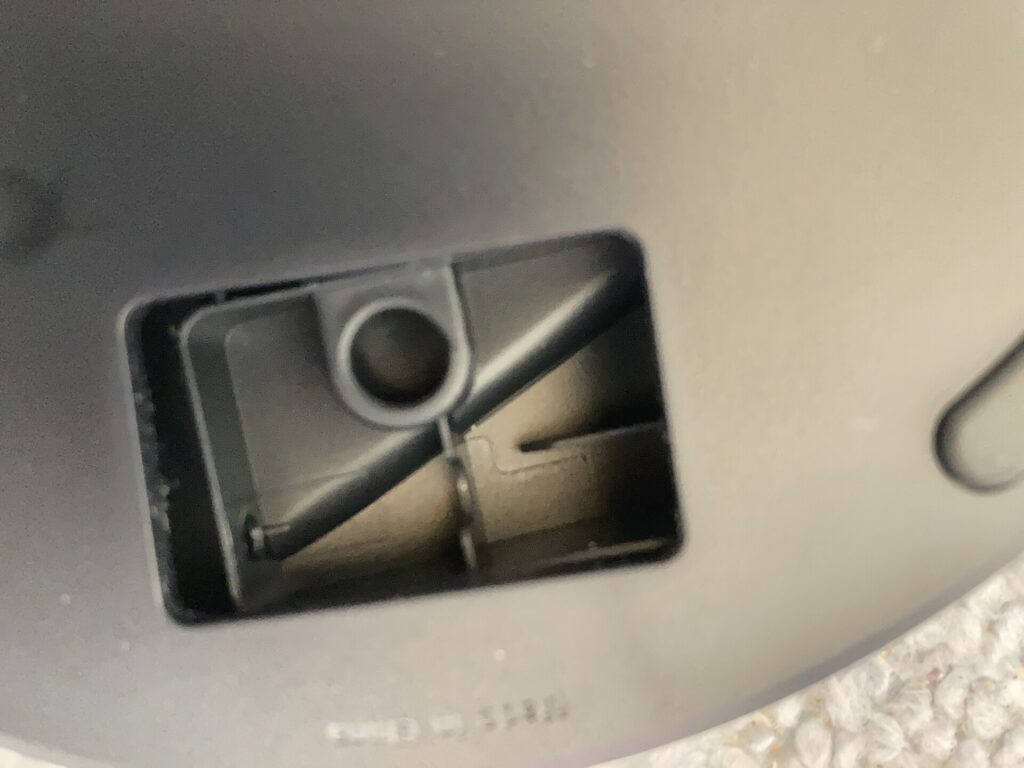
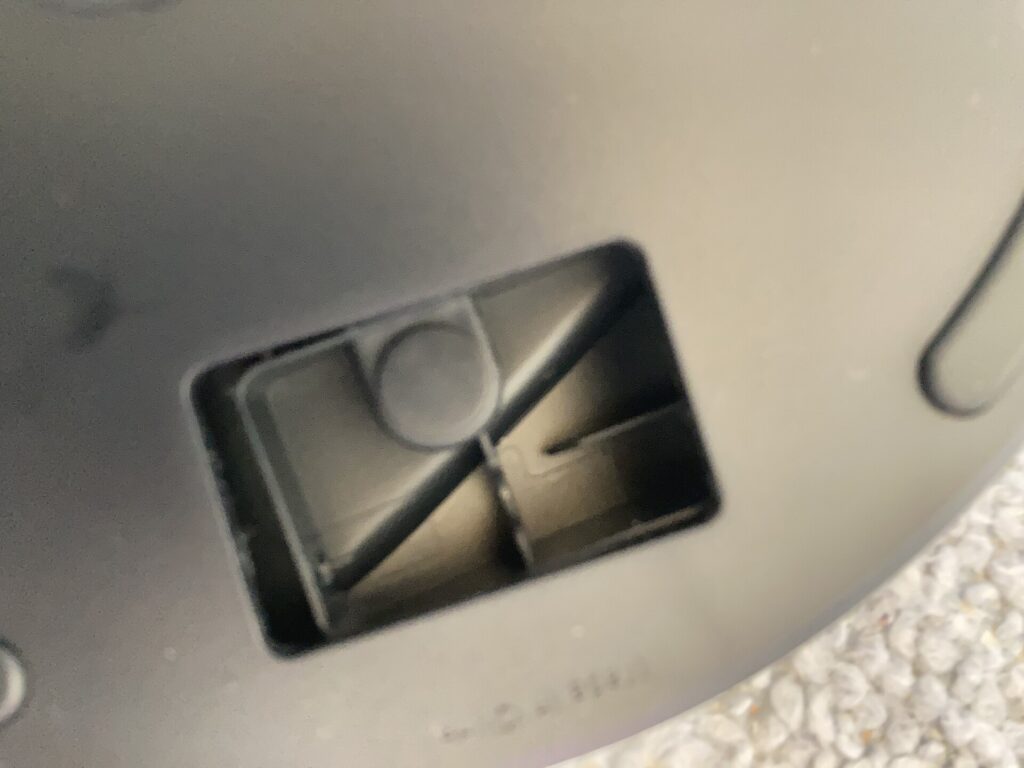
ネジを取り出して、本体のネジ穴のカバーを収納します。

あとはスタンドを本体を接続します。


ネジを回して接続完了です。

ACアダプタとHDMIケーブルを本体に接続し、


テレビに接続します。そしてコントローラーと本体を接続します。あとは、画面の指示通りに操作していきます。
PLAYSTAION4からのデータの転送
PLAYSTAION4を所有しているので、データの転送を行う必要が出てきます。自動転送する条件としては、PLAYSTATION5とPLAYSTATION4が同じネットワークに接続していないといけません。
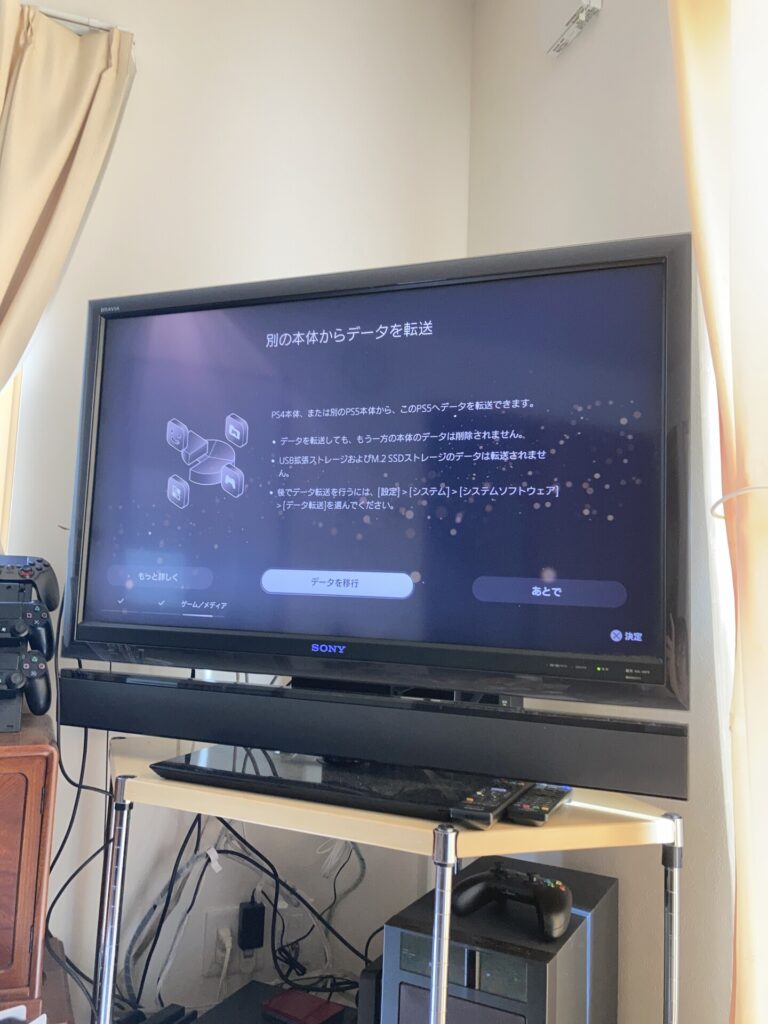
後からもできますが、データを移行を選択します。
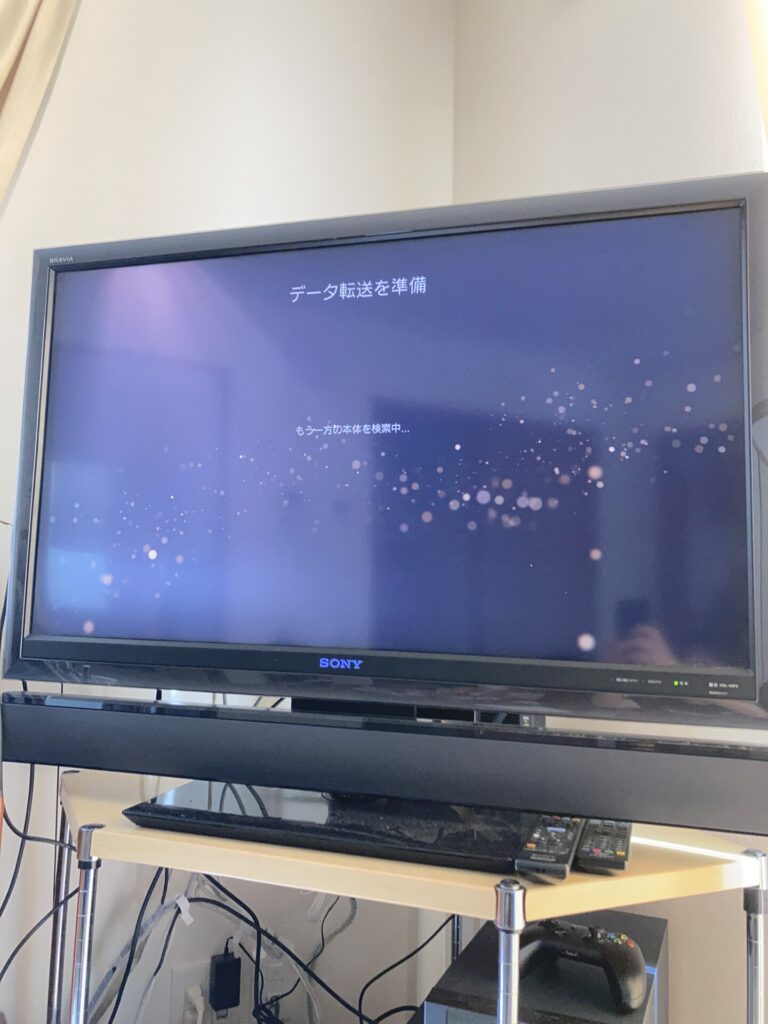
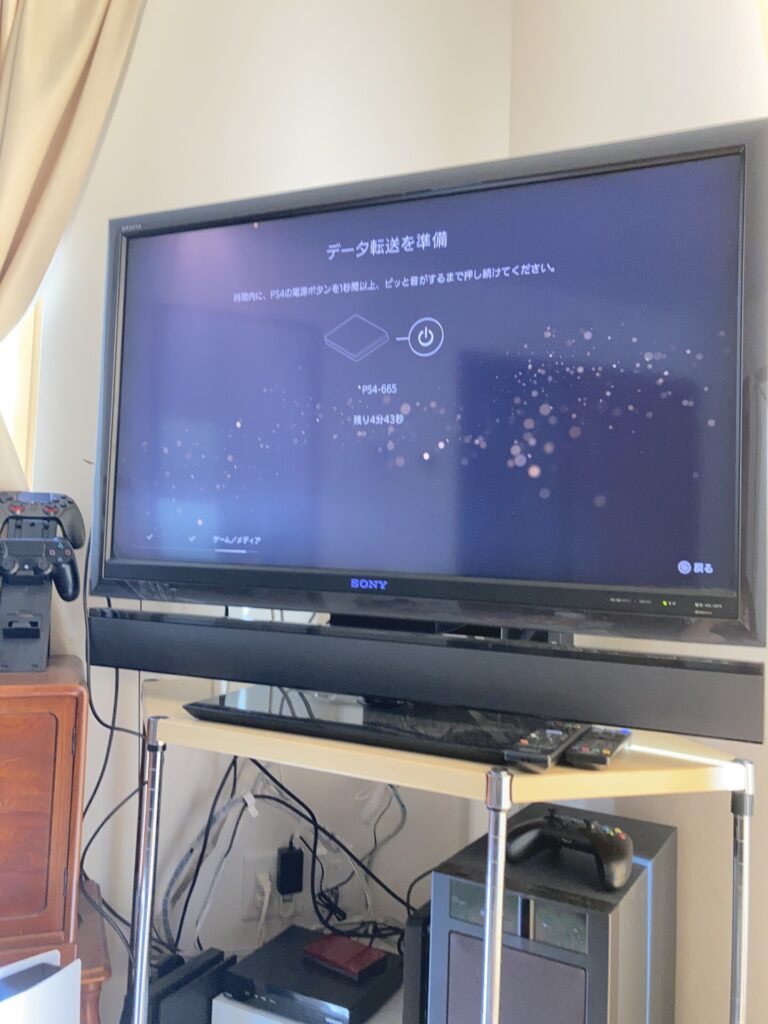
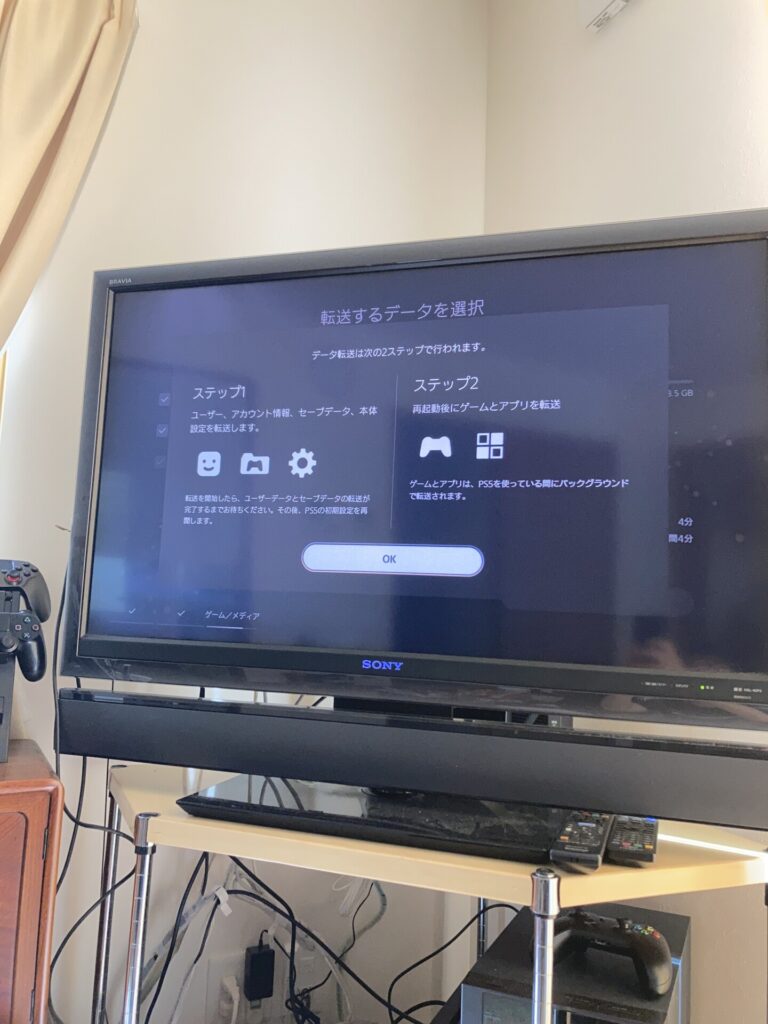
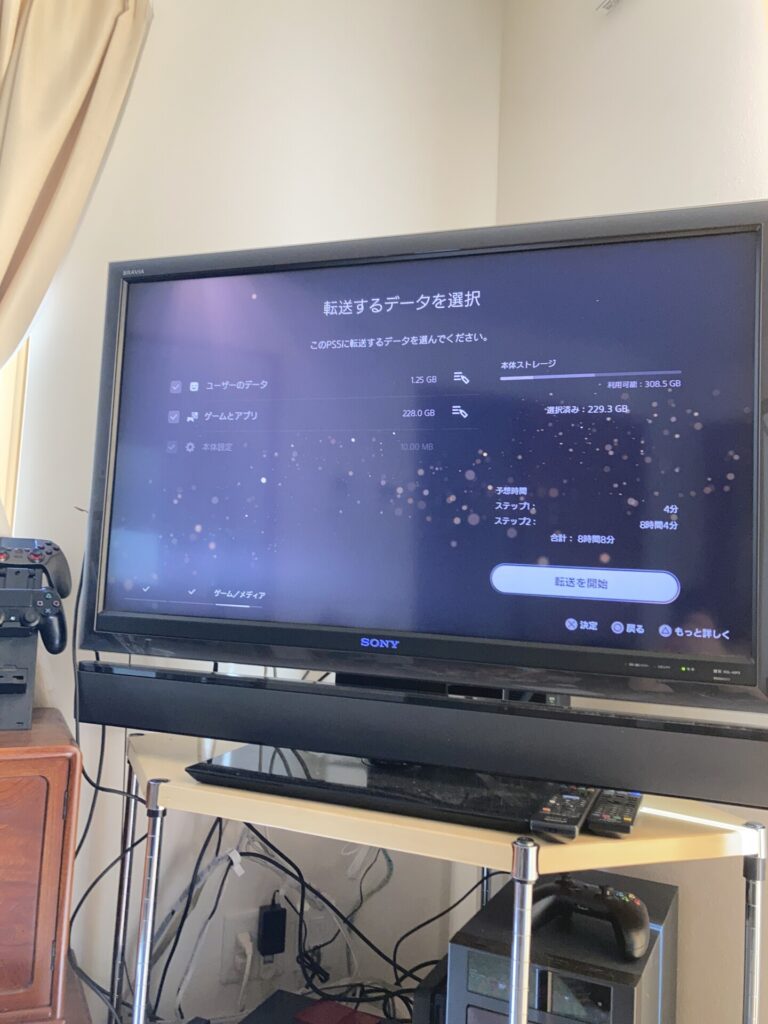
画面の表示に従って進めていき、転送を開始します。時間は約8時間近くかかりました。ソフトに関しては7本程度インストール済みの状態でした。
PLAYSTAITON4のコントローラも条件があるが使用可能
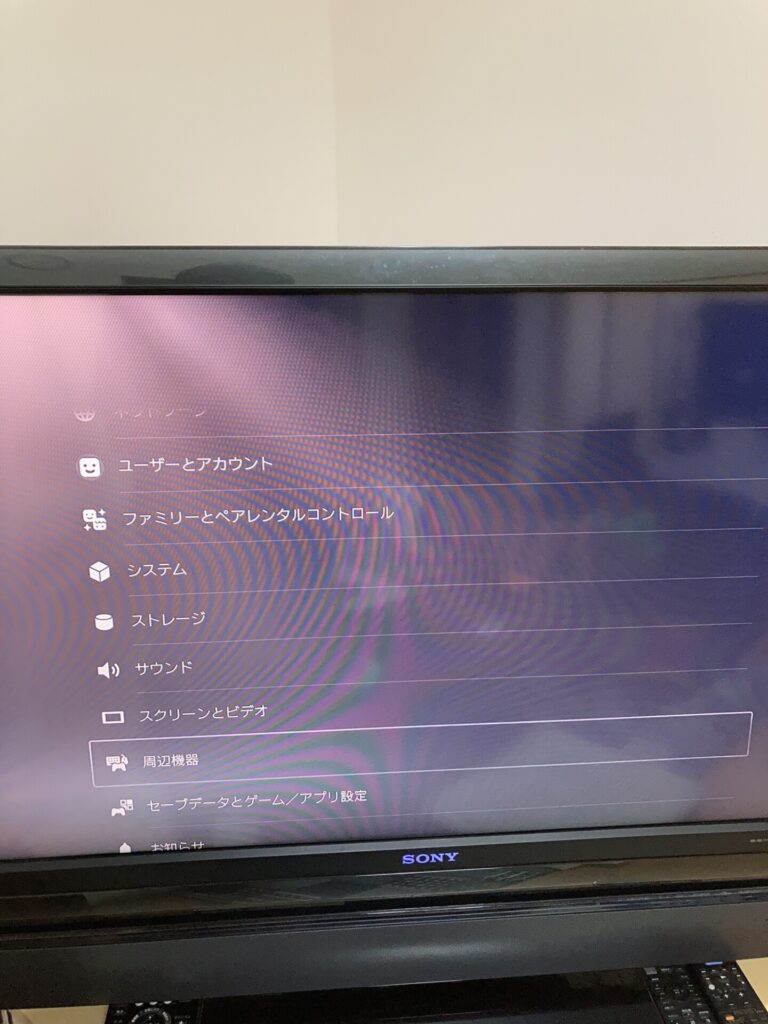
周辺機器からPLAYSTATION4のコントローラを認識させることができます。PSボタンを押して認識させるだけの簡単な作業でした。そのほかにも中華系の謎のコントローラでも認識させることができました。PS4のコントローラを使用できるのはPS4専用のソフトを使用する場合のみです、PS5のソフトでは使用できないとのことですので、注意が必要です。流石にデザインも大幅に変更っがあったコントローラなので、Xboxのように共通で使用することは完全な形では出来ないようです。
まだまだ対応ソフトを持っていないので本格使用はまだ先。
PLAYSTATION5の対応ソフトを持っていない上、すぐに購入する予定もないので、PS4ソフトでの運用になるかと思います。今は、FinalFantasy16の無料体験版を入れて画質の良さを体感しています。
全世界共通の✖︎ボタンでOK、○ボタンでのキャンセルになったので、私のようにPCゲームや Xboxでもゲームをする人にはありがたい仕様変更です。(ただしPS4のゲーム中の操作は今までと変わらないようです・・・。)
これからガンガン使っていこうと思います。(次男のフォートナイト対応マシンになりそうな気もしますが・・・。)
PS Remoto Play を試してみた。
Windows OSの場合
以下の環境で試してみました。
CPU: Intel Core-i3 10105
mother board:「MSI MAG Z590 TORPEDO」
RAM:DDR4-2666 16GB×2枚=32GB
SSD:シリコンパワー SSD 128GB 3D NAND M.2
SATA SSDのKIOXIA(キオクシア)240GB
INTEL SSD 750 480GB
graphic card: MSI GTX970
電源: 400W電源
OS: Windows11Pro
ネットワーク環境
無線LANルータ TP-Link WiFiルーター Archer AX4800/A
ネットワーク機器 「RE900XD」 AX6000 Wi-Fi 6中継器をLANケーブルで接続
ファイナルファンタジー15をプレイしてみましたが、延滞もなくプレイすることができました。
MacOSの場合
MacOSは「Apple MacBook Air 2013 mid」で試してみました。

こちらもファイナルファンタジー15をプレイしてみましたが、こちらは、数回程度延滞が生じました。それほどプレイには影響はありませんでした。マシンスペックが一部影響しているのでは思いました。
PlayStation4時代よりもリモートでの環境が良くなった気がしています。



コメント